rx8010时钟芯片挂载在I2C1总线上,并且集成在主控板上。
硬件原理
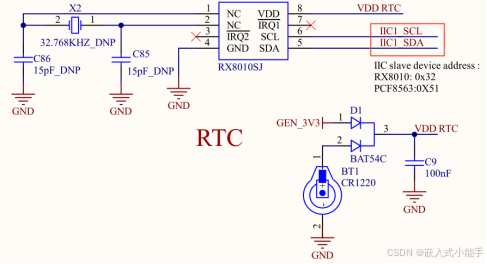
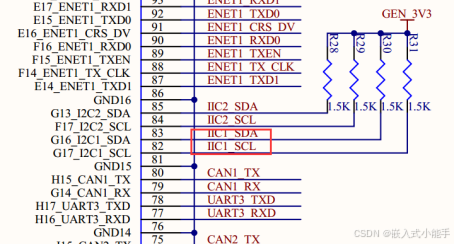
IOMUX配置
rx8010时钟芯片挂载在I2C1总线上,I2C1数据IIC1_SDA和时钟IIC1_SCL,分别对应的PAD NAME为,UART4_TX_DATA、UART4_RX_DATA。

在arch/arm/boot/dts/imx6ul-pinfunc.h中找到它们的宏定义,分别如下:
MX6UL_PAD_UART4_TX_DATA__I2C1_SCL
MX6UL_PAD_UART4_RX_DATA__I2C1_SDA然后打开设备树文件arch/arm/boot/dts/imx6ull-elf1-emmc.dts,我们看到原来的设备树文件已经添加了pinctrl_i2c1子节点,而且选择的引脚与UART4_TX_DATA、UART4_RX_DATA一致,所以此处无需修改,
效果如下:
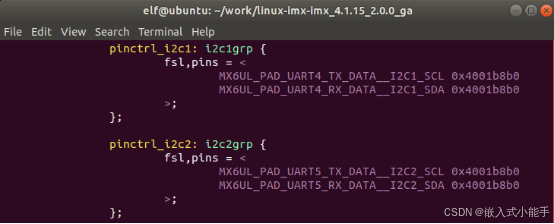
添加设备节点
查看arch/arm/boot/dts/imx6ull-elf1-emmc.dts文件,添加如下内容:
rx8010:rtc@32{
compatible = "epson,rx8010";
reg = <0x32>;
};添加后效果如下:
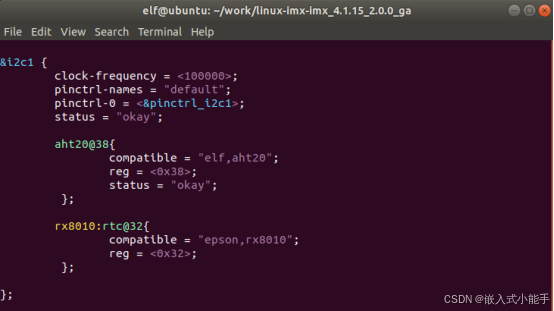
添加 rx8010 驱动
一、将++++ELF 1开发板资料包++++ ++++\02-Linux 源代码\++++ ++++02-Linux 源代码\02-1 驱动源码\++++ ++++13++++ ++++_++++ ++++rx8010++++ ++++\++++ ++++rtc-rx8010++++ ++++.c++++ 拷贝到内核源码的drivers/rtc/路径下:
二、修改Kconfig:
elf@ubuntu:~/work/linux-imx-imx_4.1.15_2.0.0_ga$ vi drivers/rtc/Kconfig添加以下内容:
config RTC_DRV_RX8010
tristate "Epson RX-8010SA/NB"
help
If you say yes here you get support for the Epson
RX-8025SA/NB RTC chips.
This driver can also be built as a module. If so, the module
will be called rtc-rx8010.添加后效果如下:
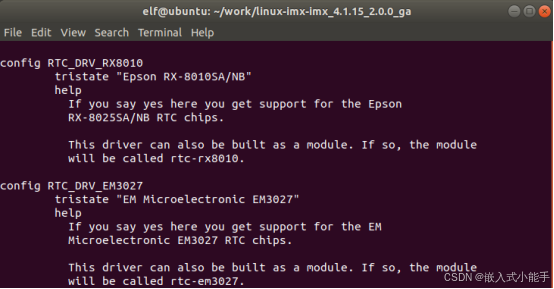
三、修改Makefile:
elf@ubuntu:~/work/linux-imx-imx_4.1.15_2.0.0_ga$ vi drivers/rtc/Makefile添加以下内容:
obj-$(CONFIG_RTC_DRV_RX8010) += rtc-rx8010.o添加后效果如下:

四、将rx8010驱动编译进内核:
使用make menuconfig打开图形化配置界面:
elf@ubuntu:~/work/linux-imx-imx_4.1.15_2.0.0_ga$ make menuconfig找到以下位置,我们可以在这里选择Y编译进内核,或者M编译成模块,或者N选择不编译。选择编译进内核:
Device Drivers
-> Real Time Clock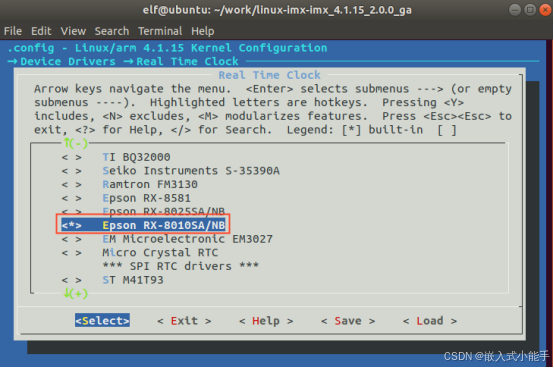
五、替换配置文件
通过make menuconfig修改的内容写入到了.config文件,当使用make imx6ull_elf1_defconfig配置内核源码时,.config文件会被覆盖,因此,需要替换原有的imx6ull_elf1_defconfig。
elf@ubuntu:~/work/linux-imx-imx_4.1.15_2.0.0_ga$ cp .config arch/arm/configs/imx6ul\l_elf1_defconfig编译测试
编译内核和设备树并拷贝到开发板:
elf@ubuntu:~/work/linux-imx-imx_4.1.15_2.0.0_ga$ ./build.sh
elf@ubuntu:~/work/linux-imx-imx_4.1.15_2.0.0_ga$ scp arch/arm/boot/zImage root\@172.16.0.175:/run/media/mmcblk1p1/
elf@ubuntu:~/work/linux-imx-imx_4.1.15_2.0.0_ga$ scp arch/arm/boot/dts/imx6ull-elf\1-emmc.dtb root@172.16.0.175:/run/media/mmcblk1p1/进行sync操作后重启开发板:

使用以下命令进行测试,设置系统当前时间:
root@ELF1:~# date 072216162021.00 //设置软件时间
Thu Jul 22 16:16:00 CST 2021读取RTC芯片时间:
root@ELF1:~# hwclock -r //显示硬件时间
Mon Mar 15 10:52:17 2021 0.000000 seconds设置系统时间到RTC芯片时间,再读取RTC芯片时间:
root@ELF1:~# hwclock -wu //将软件时间同步到硬件时间
root@ELF1:~# hwclock -r //显示硬件时间
Thu Jul 22 08:16:43 2021 0.000000 seconds然后给板子断电再上电,进入系统后使用命令date读取系统时间,可以看到时间已经同步。
